Добро пожаловать в WordPress!
Поздравляю, Вы вошли в админ панель сайта!
Давайте разберемся — что здесь, зачем и как всем этим управлять.
Панель управления сайтом
- это видите только Вы, как администратор (admin), а результат Вашей деятельности в этой панели видят посетители — как готовые страницы с текстами, картинками, видео и пр….
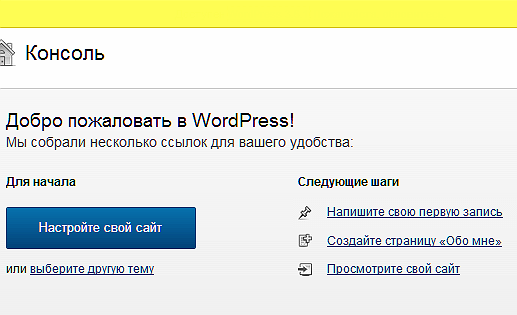
Рассматриваем мы панель управления сайтом на WordPress 3.5.1. (версия)
Начнем сверху окна — кнопки «Настройки экрана» и «Помощь».
♦ Настройки экрана — здесь можно выбрать — что именно будет отображаться на главной странице панели управления — в консоли. Если вы здесь впервые — советую поставить все галочки, а потом ненужное уберете (отметили все и вновь нажимаем «Настройки экрана» — поле свернется)
♦ Помощь — здесь дается расшифровка всех полей, которые будут отображаться на главной странице панели управления — в консоли. Нажимаем и просматриваем вкладки «Обзор», «Навигация», «Разметка», «Текст»; после ознакомления вторично нажимаем «Помощь» — поле свернется.
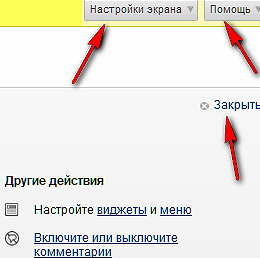
Если вы владелец уже готового сайта,
т. е. вам его сделали и настроили, то панель «Добро пожаловать в WordPress!» (фото выше) — можно убрать (крестик «Закрыть»).
Нас интересует панель «Прямо сейчас»
— это оперативная панель, которая отображает статистику:
- количество записей, страниц, рубрик и меток на сайте;
- количество комментариев всего, одобренных, ожидающих одобрения, спам-комментариев;
- название используемой темы (шаблона);
- версию WordPress.
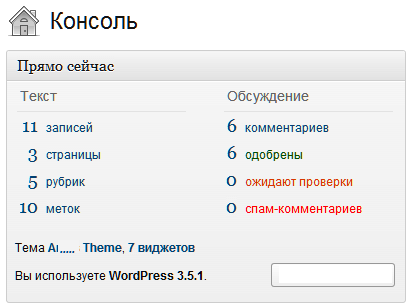
Непосредственно из этой панели можно перейти на «записи», «страницы», «рубрики», «комментария» — просмотреть и редактировать их.
Ниже отображаются «Свежие комментария» (последние), «Свежие черновики» (последние неопубликованные, сохраненные в черновиках записи), «Новые плагины» и «Новости WordPress»
Переходим в левую колонку —
Панель управления сайтом — «Меню»
♦ Главная (Консоль) — страница, где мы находимся сейчас
♦ Обновления — цифра в черном кружке указывает количество предлагаемых обновлений плагинов и шаблона, нажимаете и в новом окне видите подробную информацию
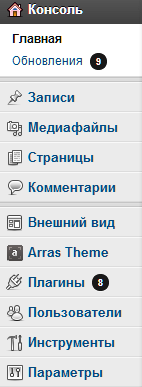
Далее идут разделы с «выпадающим меню».
♦ Записи
- все записи — список всех записей; в верхнем меню можно выбрать — опубликованные, черновики, корзина и просмотреть их;
- добавить новую — окно с текстовым редактором для публикации новой записи;
- рубрики — список всех рубрик, в которых расположены записи на сайте; рубрики можно добавлять, удалять, редактировать;
- метки — список всех меток (тегов), которые используются в записях на сайте; метки можно добавлять, удалять, редактировать.
Не храните Записи и Страницы в черновиках и в корзине, если они не нужны!
Удаляйте, иначе при написании нового с такой же ссылкой, что и в корзине, к ссылке автоматически припишется цифра — 2
♦ Медиафайлы
- библиотека — список всех медиафайлов (картинок, фотографий, архивов для скачивания), здесь можно просмотреть — к какой записи прикреплен файл, редактировать или удалить его;
- добавить новый — окно загрузки нового медиафайла, загружать можно — выбрав файл с компьютера или перетащив его мышкой в поле загрузки.
♦ Страницы
- все страницы — все, опубликованные, черновики, корзина (если кнопки «черновики и корзина» не отображаются, значит там ничего нет);
- добавить новую — окно текстового редактора для создания новой страницы.
♦ Комментарии
- переход на страницу, где из верхнего меню можно просмотреть все комментарии, одобренные, ожидающие одобрения, спам и комментария в корзине.
♦ Внешний вид
- темы — здесь можно увидеть установленную тему (шаблон), отобранные и сохраненные темы, установить новую тему;
- виджеты — страница с доступными, неактивными и с установленными в сайдбар виджетами; здесь можно устанавливать, перемещать и удалять виджеты из сайдбара, перетаскивая их мышкой;
- меню — страница для управления меню (если эту функцию поддерживает установленная тема), или для создания виджета «Произвольное меню» с последующей его установкой в сайдбар;
- заголовок (не во всех шаблонах) — страница для работы с «шапкой» темы: редактирование изображения заголовка (шапки) или установка нового изображения;
- редактор — доступ к файлам шаблона WordPress (установленной темы); здесь можно вносить изменения, редактировать коды файлов которые отвечают за внешний вид вашего сайта, за то, как тексты, картинки, различные кнопки будут отображаться на сайте — структура сайта.
► Любые изменения в редакторе файлов шаблона можно производить только в том случае, если вы уверены в своих действиях!
► Перед внесением изменений в файлы шаблона, обязательно сделайте
резервную копию базы данных сайта, чтобы восстановить сайт в случае повреждения шаблона.
Продолжим знакомство с левой колонкой «Меню» панели управления сайтом в следующей публикации.
Не пропустите, подпишитесь на новости.
Если статья была интересна для вас — ей можно поделиться
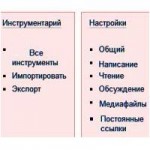
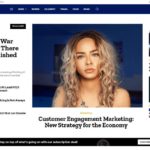
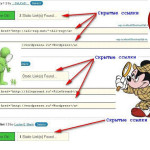

А как сменить пароль для входа в админ-панель сайта?
@Александр, в админ-панели:
— пользователи
— Ваш профиль
— внизу — новый пароль — 2 раза
это Вы смените пароль на вход в админ-панель и тот, который остался на хостинге (в реквизитах) — уже будет недействителен.
@admin, Он не поменяется там автоматически? Или его на хостинге вручную надо менять?
@Александр, он поменяется автоматом, но показывать Вам будет старый (недействительный) — конспирация от жуликов
@admin, Интересно :)
@admin, Поменял. Спасибо. А то думал, что это на хостинге надо было делать.
@Александр, на хостинге в панели управления (хостингом) можно поменять пароль для входа именно в панель хостинга.
Но можно и пароль входа на сайт поменять — это в таблицах Базы Данных
отличное руководство для новичков!
Спасибо! Обстоятельно разобрана тема.
Всем привет.Все понятно и конкретно!
Нашел шаблон WordPress — изучаю админ-панель сайта
Очень содержательное и подробное руководство.
Всё доступно,всё понятно.С подпиской я не ошиблась в выборе. Спасибо!Жду новых статей!
@Galina, новости уже запущены в печатный станок!
Сергей! Создала новый сайт, действую по твоим инструкциям.
Поздравляю с Новым!
Держи нас в курсе событий
Толковый сайт. Много очень полезной информации. Буду частым гостем. Удачи и вдохновения!
Спасибо,Владимир!
Заглядывайте. Вам успехов!
Здравствуйте Сергей! Внимательно проверила на своем сайте, все о чем вы пишите. Когда вы пишите про записи, даете совет, не держать записи в черновиках. Черновиков я у себя не обнаружила, все записи опубликованы, но я не нашла корзину, где что-то можно держать. Поясните, пожалуйста, о чем идет речь.
@Софья, зайдите во «все записи» наведите мышку на любую — появятся кнопки-ссылки «редактировать», «быстрое редактирование», «просмотреть», «корзина» (или удалить)
Удаленная запись, как и папки, файлы в компьютере не удаляется сразу, а попадает в корзину.
Из корзины можно восстановить или удалить совсем
Спасибо большое! Поняла, что Корзина находится рядом с записью Опубликованные.
Здравствуйте Сергей! Очень удачный пост, как по мне так ничего лишнего. Все бы так писали. Жаль что вы приостановили разбор плагинов, тема очень уж неисчерпаема.
@Константин, спасибо за отзыв!
Точнее сказать так — я вообще приостановил статьи на этот сайт.
Увлекся наполнением своих других.
Теперь вот решил вернуться — заодно Вы тему подкинули про плагины
@admin, Да заметил, привычно было заходить и почитать что нибудь нужное и интересное. Если хотите, обратите внимание на wordpress.org/plugins/jetpack/, довольно качественная штука, причем хорошая альтернатива Яндекс метрике. Там вообще куча наворотов, да и в РУНЕТЕ не так знаменит. Если захотите могу скинуть пару скринов с ним.
@Константин, нужно почитать, познакомиться с плагином.
Вы используете? — хорошие результаты?
@admin, Да использую и сразу можно сказать «влюбился» в него. Как известно на молодом блоге лучше не использовать Яндекс метрику, ведь из-за молодости большой показатель отказов, что не хорошо. Ну кинулся искать альтернативу, случайно наткнулся на данный плагин. И это можно сказать достойный заменитель стандартной линейки плагинов. Я вам скину его скрины на @gmail, и если заинтересуетесь, в своей манере его опишете.
@Константин, хорошо.
Почту знаете — ser.bondin7@gmail.com
@admin, Уже выслал.
Получил
Сергей, именно у Вас получится запустить самый лучший проект для чайников в сайтостроении по типу видеоуроков. Постоянно заглядываю сюда и нахожу что-то полезное, вот только в разрозненном виде, но это я виновата. Иногда жалею, что нет под рукой учебника, как в школе, где по параграфам было бы разбито «От и до…», но в видеоформате.
Встречала такие видеоуроки, но авторы рассчитывают в них на более продвинутых юзеров, а вот действительно на новичков у них то ли терпения не хватает, то ли не доходит, то ли просто педагогического таланта нет. Объяснить простыми словами сложные вещи — в этом у вас талант.
@Светлана, спасибо!
Решил вот заняться этим сайтом — новые статьи, возможно другой шаблон, да, и упорядочить информацию попробовать можно как-то иначе.
Я сам не люблю когда на сайтах публикуют что-то новое слишком заумным языком. Находишь по поиску материал, а по прочтению вопросов становится еще больше…
Здравствуйте,Сергей! Давно вы не писали. У меня такой вопрос. У меня есть статьи на блоге, которые достались вместе с ним. Не знаю почему создатель выбирал высокочастотные запросы, так, наверное, проще. Как лучше сделать, когда переписываешь статью по другому запросу — вернее, правильнее? Изменить название статьи и вставить другой текст, вместо старой или удалить старую и сегодняшним числом опубликовать новую? Понятно я выразила свою мысль? Спасибо за совет.
@Галина, если Вы напишите новую статью по совершенно другому ключевому, тогда и ссылку нужно менять, а новая ссылка — это уже другая страница в поиске.
Удаляете старую совсем и просто пишите новую сегодняшним числом
Сергей, спасибо за ответ. А если высокочастотный запрос- виды перекрытий, к примеру. Я меняю название и пишу про плиты перекрытия — «технология укладки плит перекрытия». Часть статьи остается + я добавляю еще технологию. Получается другой ключевик, но тематика та же.Или если придется писать совсем новую статью, тогда пусть остается и старая, но очень далеко в поиске. Или не засорять блог и удалить? Вот этот нюанс мне не дает покоя. И как смотрят поисковики на удаленные, а не измененные статьи? Спасибо,что помогаете,Сергей.
@Галина, если Вы меняете ключевую фразу, то и ссылку лучше изменить — ссылка должна отображать ключевой запрос — значит новая ссылка, новая статья.
Но — часть текста из старой проиндексированной статьи — возможен плагиат у самой себя — дублированный текст.
Поисковики не любят когда удаляются статьи, но решать Вам. Изменять старые можно — оставляете ссылку, ключевое — меняете текст.
Можно просто оставить старую как есть — для количества.
Поняла, оставляю старую для количества и пишу новую по новому запросу и ключевику сегодняшним числом. Все понятно, наконец разобралась, а то все эти нюансы и тонкости с поисковиками, а так я вхожу во все рамки. Отлично. Спасибо, Сергей, дай Вам Бог ! Помогли, а то зациклилась.
@Галина, варианты разные и окончательное решение за автором сайта.
Всё очень точно и гладко написано!
Здравствуйте!
В консоли, в записях. Захожу в любую запись и не вижу ни одной фотографии в тексте. Фото появляется на секунду и исчезает. Не могу отредактировать, удалить, изменить…вообще ничего не могу с ним сделать. И так в любой записи.
Думала, что дело в шаблоне, пробовала менять темы, но все равно ни одной фотки не видно в записях, а весь текст на месте. Может подскажете, с чем это может быть связано? Спасибо заранее!!!
Здравствуйте!
Это у Вас с начала создания сайта или раньше все было хорошо?
Если сбой появился недавно — что устанавливали перед этим на сайт?
Версию Вордпресс не обновляли?
Смотрю регулярно коментарии, Спасибо Вам за такие доходчивые и нужные ответы людям. Нам , людям по старше, которые начали осваивать компьютер уже в зрелом возрасте, многого в извилинах не хватает, и не от того что их,извилин, мало, а от того что они уже поизносились. Поэтому и не стоит обижаться, если мы задаем иногда вопросы, сложные для нас, но для Вас они элементарно понятные.
Я не занимаюсь бизнесом в интернет, у меня бизнес, после службы, я офицер флота, на земле, художественная ковка …… . Но есть еще и свой блог, для ДУШИ, но много элементарных заморочек которых не могу одолеть, хочется чтобы он был привлекательно — красив. Я и фотошоп немного знаю и видео создаю и освоил флеш анимацию, делаю плейкасты, но вот на блог не могу разместить, не получается, не проходят SWF файлы. Одним словом СПАСИБО ВАМ за содержащие ответы!
Спасибо, Петр, за отзыв!
Успешного продвижения!
Хороший все-таки у тебя шаблон сейчас. простой и просторный.
Здравствуйте! Мой сайт последнее время часто выпадает из поиска. Писал в поддержку хостина — они говорят что ошибка из-за отсутствия в базе таблицы wp_td_terms . Из-за этого большая нагрузка на процессор и значительное потребление физической памяти. Что за таблицы они не знают и помочь не могут. Подскажите, плс, что за беда и как с ней справиться. Спасибо!
Здравствуйте!
Не знаю, не подскажу…
Что-то помнится связано с версией php — поищите в Интернете.
Странный ответ от хостинга — причина в отсутствии таблицы, а что это за таблица — они не знают.
Хостинг не может помочь? — смените хостинг
помогите не могу зайти на сайт
В админпанель?
И что пишет система?
Похоже и система уже ничего не пишет
Здравствуйте. Я поменял в настройках чтоб адрес страницы отличался от адреса входа в админ панель теперь не могу зайти на http://вашдомен.ru/wp-login.php Подскажите как быть?
Я ответил Вам в письме